在照片中加入文字不稀奇,但若能讓文字與景物完美的結合在一起就能產生有趣的視覺效果哦!「AppForType」就是一款可以將經設計過的造型文字變成好像原本就在照片中又或與照片裡的人物、景物產生互動效果的照片編輯器。
操作方式超級簡單,只是需要一點修飾的小技巧。可放入的文字是由程式提供的,無法自行輸入文字內容,文字依主題的不同目前共分為 9 種類別,例如 Love、Dream、Travel 或是一些比較勵志、生活化的英文標語,每週都會持續更新項目。
選好要使用的文字後,,
可自由的變更文字的大小位置、旋轉角度或是變更顏色與調整透明度,完成後即可立即分享到 Instagram 或是儲存到相簿中。挑選一張精心取景的照片,搭配有設計感的文字標語,整張照片就會看起來超有個性!你們也來試試吧!
▇ 軟體小檔案 ▇
- 軟體名稱:AppForType
- 軟體語言:英文
- 開發人員:Natalia Klemazova
- 軟體性質:免費軟體
- 系統支援:iOS 8.0 以上
- 軟體下載:在 iPhone、iPad 中開啟 App Store 並搜尋「AppForType」即可下載安裝,或「按這裡」透過 iTunes 安裝。
操作畫面:
可由下方左右滑動選取照片或是由左側的「GALLERY」開啟相簿選取。選入照片後由下方的「TEXT」加入文字。玩了半天的心得是要找留白比較多的照片會比較好玩。
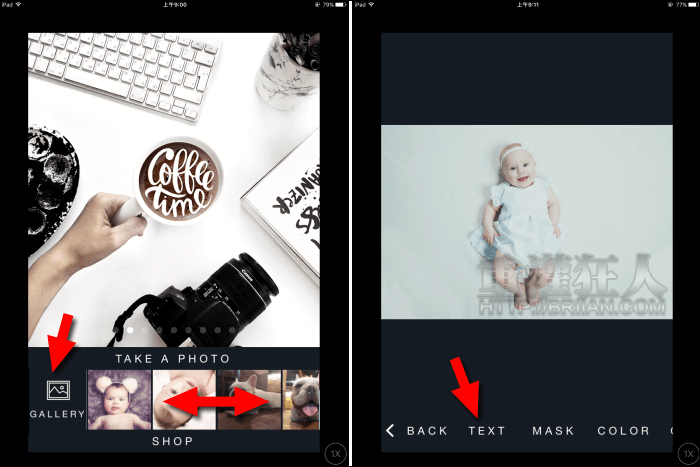
在下方白色區域上下滑動可查看更多同一主題的特色文字,左右滑動則可切換不同主題。點選即可在上方看到文字。
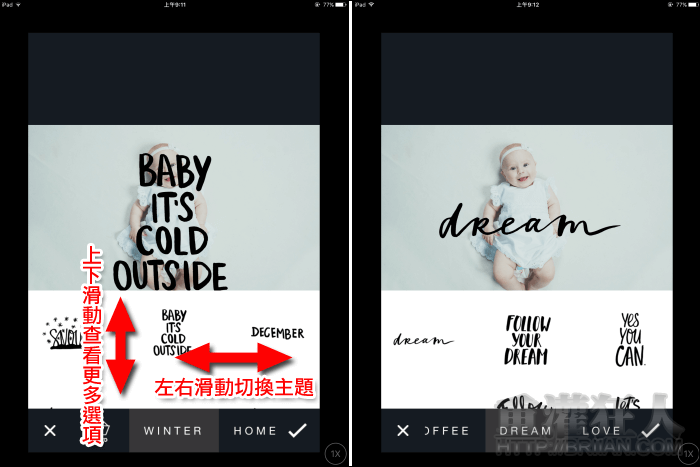
可用兩指自由縮放大小、旋轉角度。
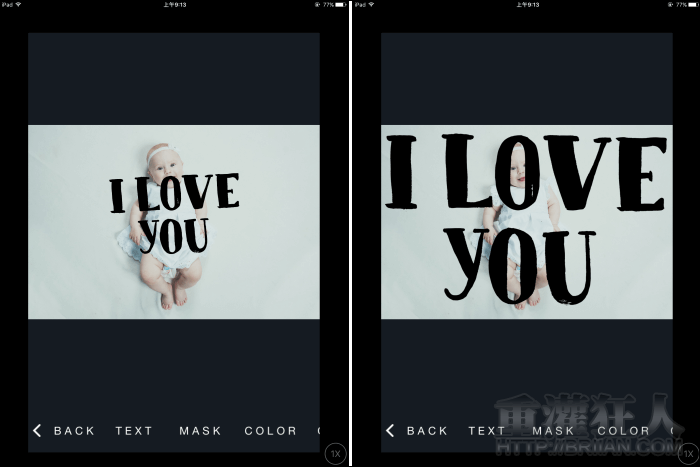
接著由下方切換到「MASK」就可以用橡皮擦擦去不需要的部份,例如我想讓文字看起來像是在寶寶的後面,就將蓋到寶寶身體的文字擦去。
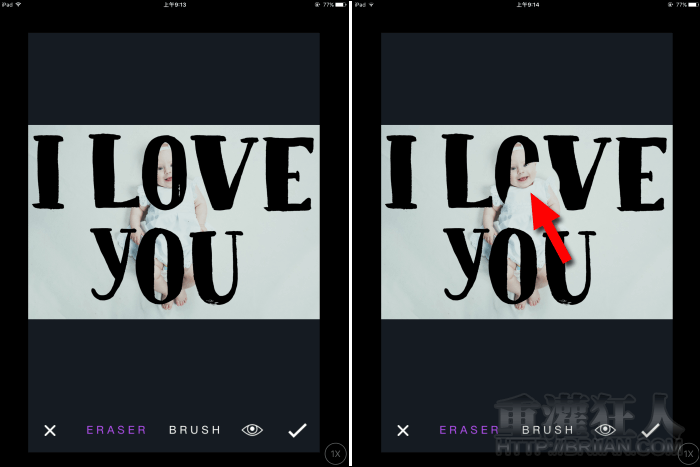
建議可以放大來操作,擦去的範圍會比較好控制。點擊「眼睛」圖示會以色塊顯示被擦去的部份方便辨識,切換到「BRUSH」可將不小心去除的部份再補回來,就這樣修修補補的將它處理好即可,如同前文所說的,這是整個步驟中最需要技巧的部份。
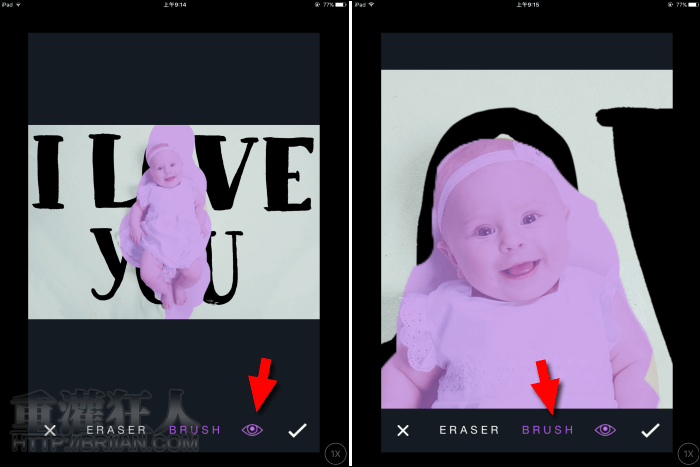
MASK 的部份處理完後,進入「COLOR」可依需求來變換不同的文字色彩,讓文字更融入。在色卡上左右滑動可看到更多顏色選項。
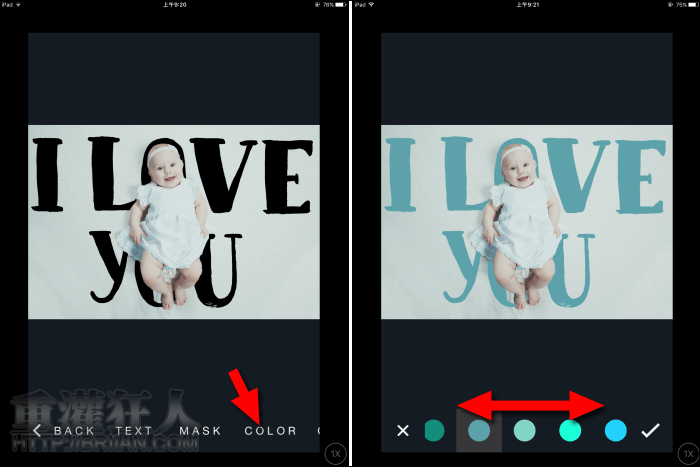
「OPACITY」可調整文字的透明度。

最後可選擇儲存或分享到 Instagram。在「SHOP」裡可下載到最近更近的文字主題,有空記得來這瞧瞧。
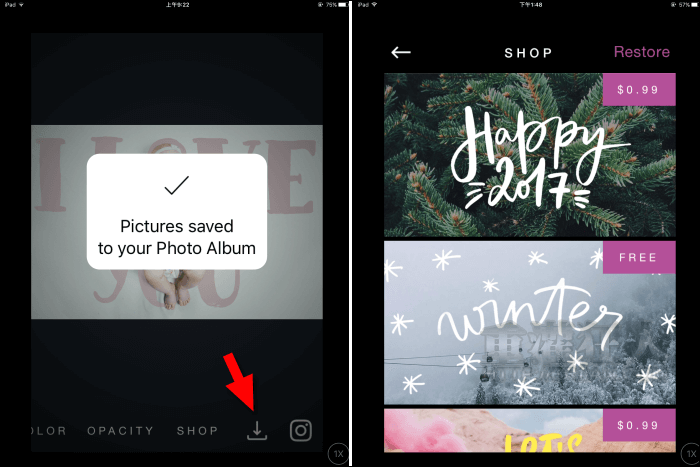
巧妙的搭配照片看起來是不是更有個性了呢?有興趣的朋友也來玩看看吧!

